So beheben Sie den Fehler „Awesomium.dll fehlt oder kann nicht geladen werden“
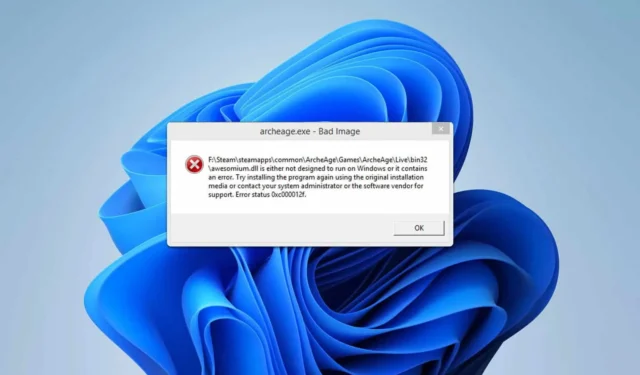
Eine beträchtliche Anzahl von Benutzern ist beim Versuch, bestimmte Spiele auszuführen, auf den Fehler „awesomium.dll kann nicht geladen werden“ gestoßen, was bei den Spielern Besorgnis auslöst. Glücklicherweise gibt es wirksame Methoden, um dieses Problem zu beheben. In diesem Artikel führen wir Sie durch mehrere Lösungen zur Behebung des awesomium.dll-Fehlers.
Wie kann ich den Awesomium.dll-Fehler beheben?
Bevor Sie sich an komplexere Fehlerbehebungen wagen, führen Sie die Anwendung, die den Fehler anzeigt, zunächst als Administrator aus. Erwägen Sie außerdem, die mit diesem Problem verbundene Anwendung neu zu installieren.
1. Löschen Sie den AppCache-Ordner
- Greifen Sie auf das Steam-Installationsverzeichnis zu:
C:\Program Files (X86)\Steam\appcache
- Entfernen Sie den gesamten Inhalt aus dem Appcache- Ordner.
- Versuchen Sie, das Spiel erneut zu starten.
2. Setzen Sie Ihren Steam-Ordner auf die Whitelist
- Drücken Sie Windows die Taste + S und geben Sie Sicherheit ein . Wählen Sie Windows-Sicherheit aus den Suchergebnissen aus.
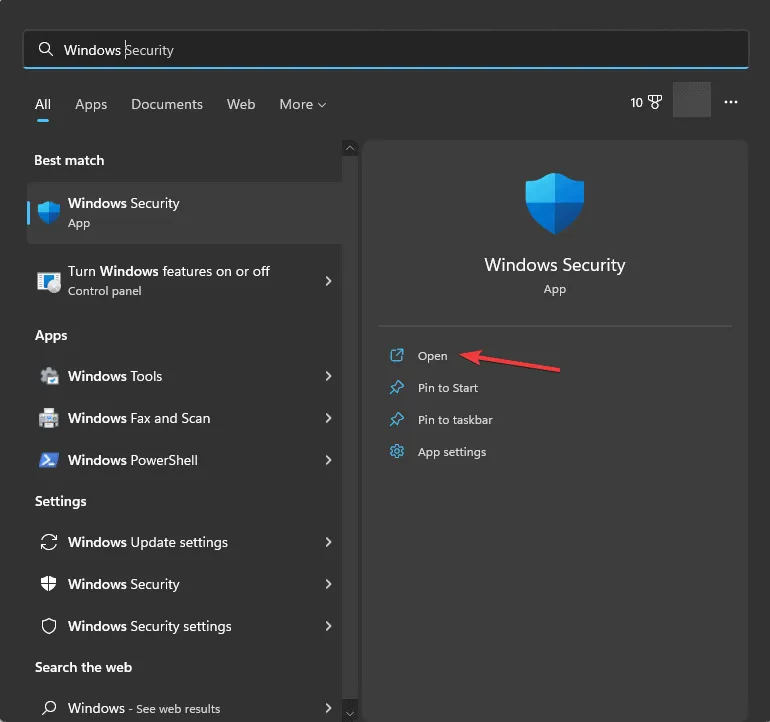
- Navigieren Sie zu „Viren- und Bedrohungsschutz“ und klicken Sie im Abschnitt „Viren- und Bedrohungsschutzeinstellungen“ auf „Einstellungen verwalten“ .
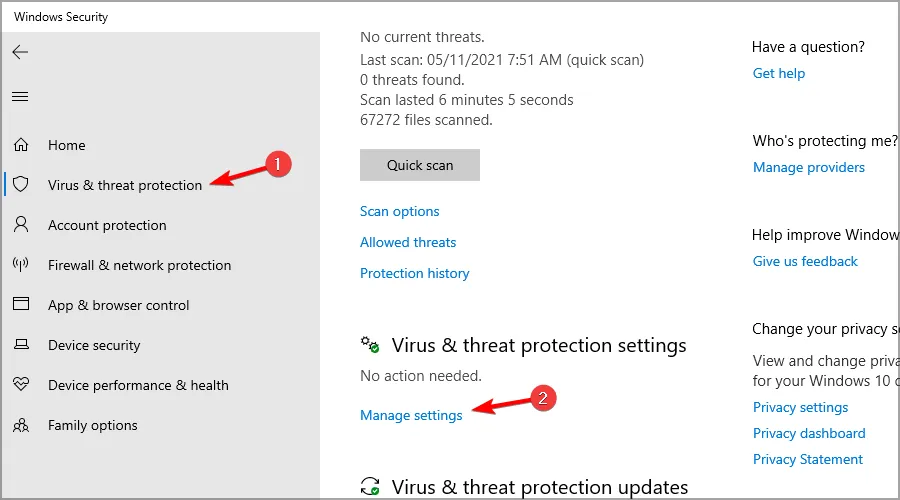
- Klicken Sie dann auf Ausschlüsse hinzufügen oder entfernen .
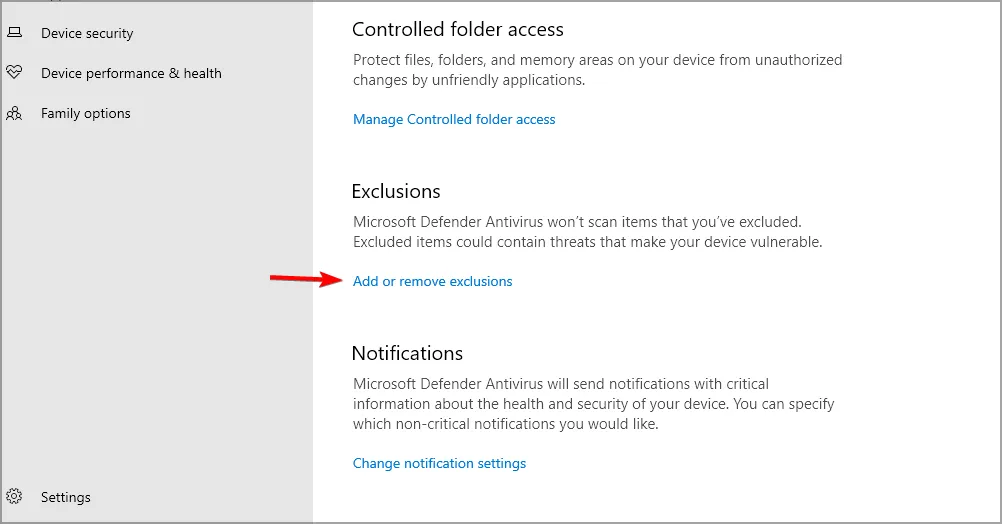
- Wählen Sie „Ausnahme hinzufügen“ und dann „Ordner“ .
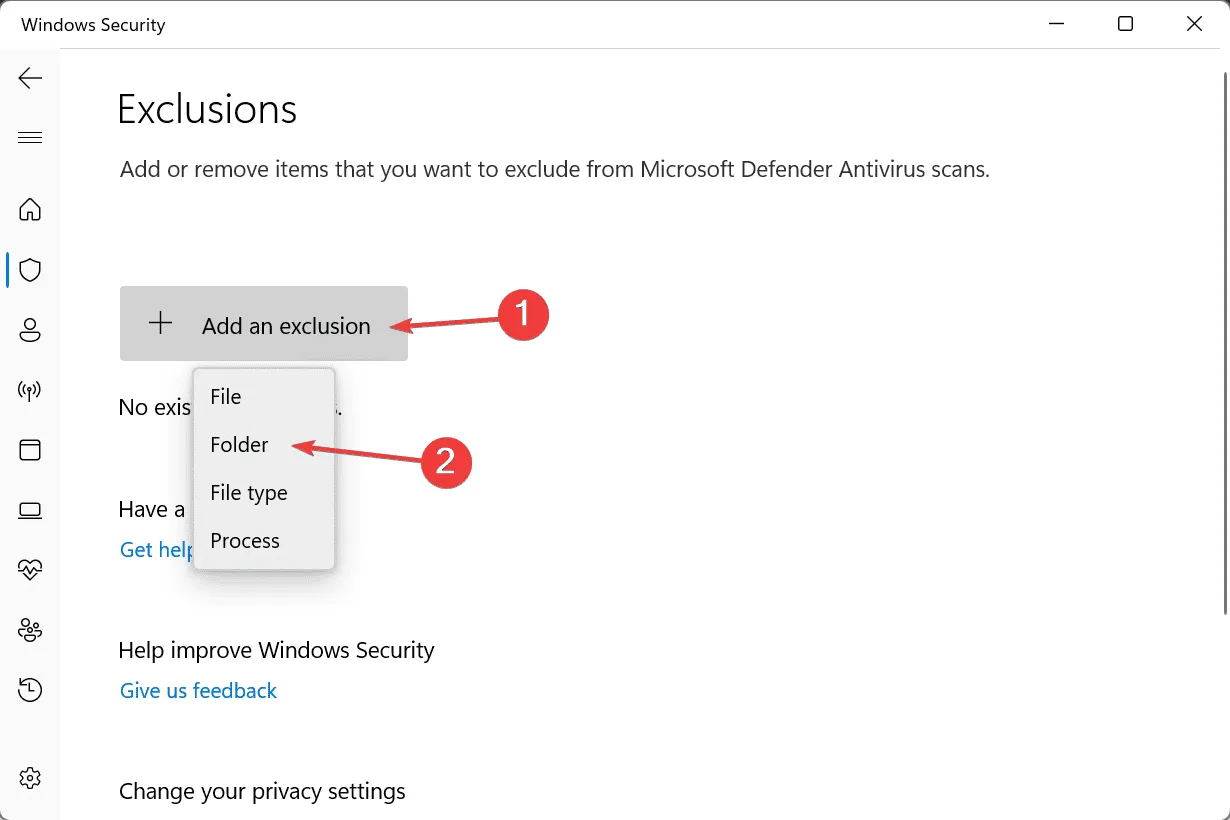
- Suchen Sie Ihren Steam-Installationsordner und wählen Sie ihn aus.
Oft wird die Datei awesomium.dll von Antivirensoftware fälschlicherweise als Malware markiert, was zu ihrer automatischen Löschung führt. Das Whitelisting des Steam-Ordners kann helfen, dieses Problem zu mildern. Diese Schritte gelten zwar für Windows Defender, aber wenn Sie ein anderes Antivirenprogramm verwenden, müssen Sie Steam in dieser Software auf die Whitelist setzen.
Das Fehlen der Datei awesomium.dll kann zahlreiche Probleme auslösen, darunter schwerwiegende Spielunterbrechungen. Glücklicherweise kann dieses Problem normalerweise mit den oben beschriebenen Schritten behoben werden.
Es ist wichtig zu beachten, dass auch andere fehlende DLL-Dateien Probleme verursachen können. Einige Benutzer haben beispielsweise Probleme mit fehlenden Dateien „steam_api.dll“ und „steam_api64.dll“ gemeldet.
Darüber hinaus haben wir in einem separaten Handbuch Hinweise zur Behebung des Fehlers „steamclient64.dll nicht gefunden“ bereitgestellt. Sehen Sie sich dieses unbedingt an.



Schreibe einen Kommentar